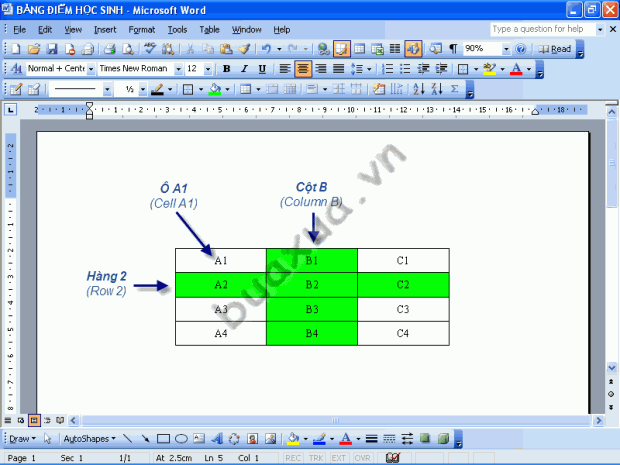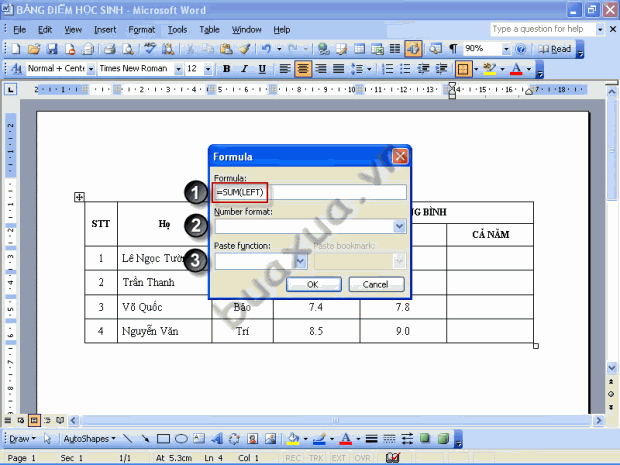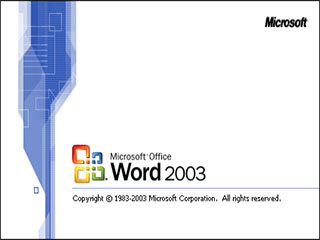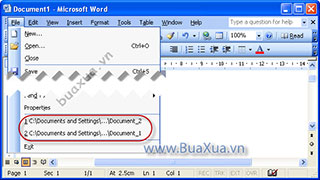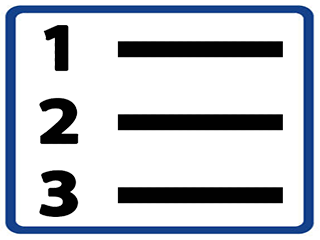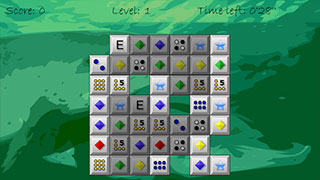Microsoft Word 2003 cho phép bạn thực hiện các phép tính cơ bản như cộng, trừ, nhân, chia, tính tổng, trung bình cộng,... bằng cách sử dụng bảng (Table). Bài viết này sẽ hướng dẫn các bạn làm thế nào để thực hiện các phép tính trong bảng của MS Word 2003 và cách cập nhật khi có sự thay đổi giá trị.
Tìm hiểu về ô, cột và hàng trong bảng của MS Word
- Các phép tính cơ bản có thể được thực hiện trong các bảng của Word. Nhưng trước hết bạn cần tìm hiểu về các khái niệm về ô, cột và hàng trong bảng.
- Về cơ bản, bảng trong Word được thiết lập cũng giống như một bảng Excel, sự khác biệt dễ nhận biết là bạn không nhìn thấy những tên cột và hàng trong một bảng Word. Sau đây là hình minh họa về các ô, cột và hàng trong bảng.
- Ô (Cell) được tạo bởi cột (Column) và hàng (Row). Các cột được gọi bằng chữ cái (A, B, C,...) và các hàng được gọi bằng số (1, 2, 3, 4,...), trong đó A1 là vị trí của ô đầu tiên được tạo bởi cột A và hàng 1.
Khối - Phạm vi các ô tính toán trong bảng của MS Word
- Khối là tập hợp các ô được chọn để áp dụng trong phạm vi để tính toán. Khối có thể bao gồm các ô liên nhau theo chiều dọc (cột) hoặc các ô liền nhau theo chiều ngang (hàng). Ngoài ra trong một số trường hợp khối có thể là các ô không liền nhau.
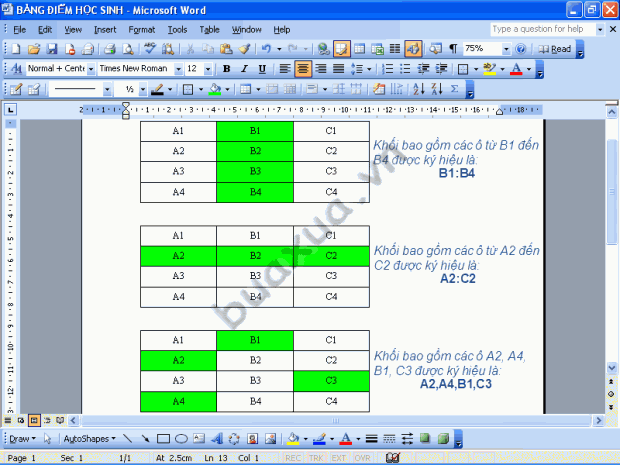
Cách tạo biểu thức tính toán trong bảng của MS Word
- Khi muốn tạo một biểu thức tính toán trong bàng của MS Word, bạn hãy đặt dấu nháy của con trỏ chuột tại ô muốn hiển thị kết quả tính toán (ô đặt phép tính).
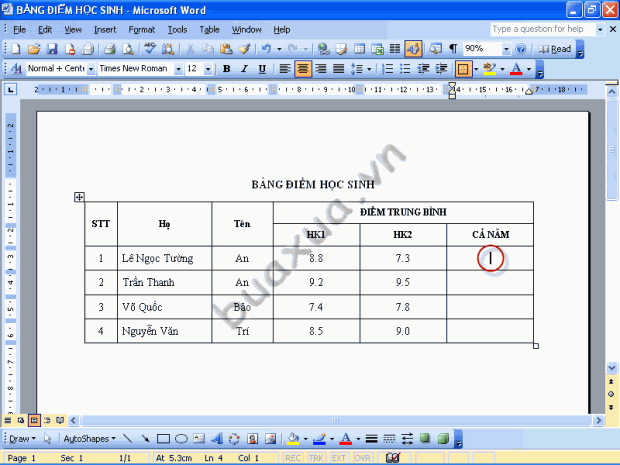
- Truy cập vào trình đơn Table và chọn Formula để mở hộp thoại tạo biểu thức tính toán.
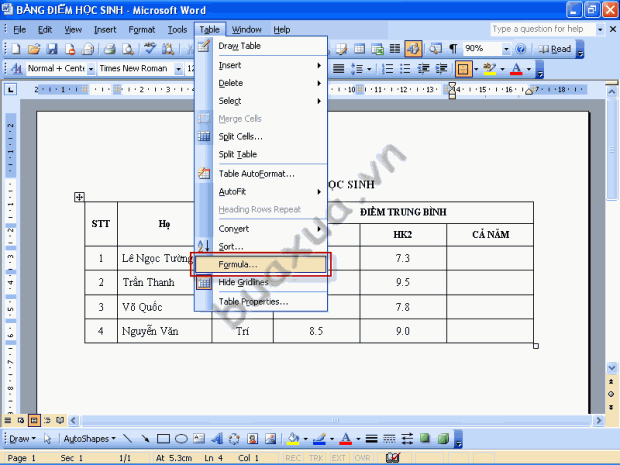
- Trong hộp thoại Formula có các mục như sau:
- Nhập biểu thức tính toán, bắt đầu bởi dấu =
- Chọn định dạng cho kết quả của biểu thức.
- Sử dụng một số hàm tính toán khác.
Các phép tính thông dụng trong bảng của MS Word
- Ngoài các phép tính thông dụng là cộng (+), trừ (-), nhân (*), và chia (/) MS Word còn cho phép sử dụng một số hàm hỗ trợ tính toán như: SUM, AVERAGE, COUNT, MIN, MAX, PRODUCT,...
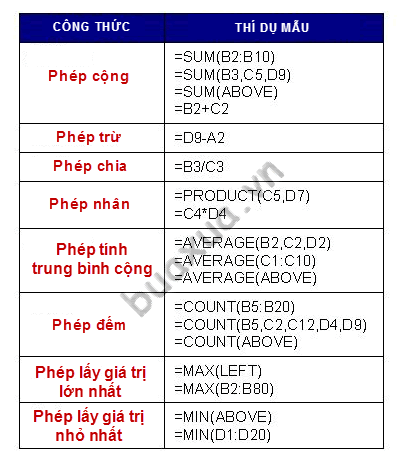
- Bạn có thể thay thế một khối các ô tính bằng ký hiệu LEFT (khối bao gồm tất cả các ô nằm bên trái của ô kết quả), RIGHT (Khối bao gồm các ô nằm bên phải của ô kết quả) và ABOVE (Khối bao gồm các ô nằm bên trên của ô kết quả)
Cập nhật các giá trị thay đổi trong bảng
- Biểu thức trong bảng của MS Word không có chức năng tự động cập nhật, do đó nếu có thay đổi giá trị trong các ô tính thì bạn phải tự cập nhật cho ô hiển thị kết quả bằng cách nhấn nút phải chuột vào giá trị của kết quả tính toán và chọn Update Field.
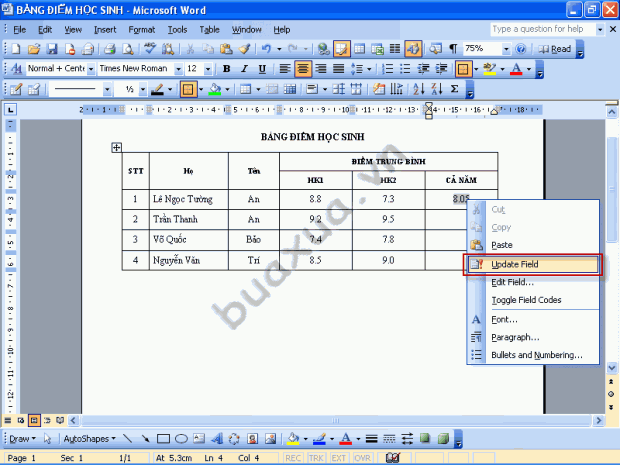
- Bạn cũng có thể nhấn phím tắt F9 để cập nhật kết quả tính toán và nhấn tổ hợp phím Shift + F9 để chuyển đổi qua lại việc hiển thị công thức hay kết quả trong ô đặt phép tính.
Phản hồi bài viết
Gửi ý kiến đóng góp hoặc thắc mắc của bạn về bài viết này!
Xin vui lòng nhập chính xác địa chỉ Email của bạn để nhận được thư trả lời.